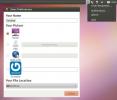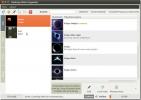Cómo jugar juegos de Nintendo 3DS en Linux
La Nintendo 3DS es una consola portátil de videojuegos construida por Nintendo. Fue lanzado en febrero de 2011, y es una de las consolas de videojuegos más exitosas de Nintendo, que vende millones de unidades.
Si amas la Nintendo 3DS y quieres experimentarla en tu PC con Linux, puedes hacerlo, gracias al emulador Citra. En esta guía, veremos cómo configurar Citra para jugar juegos 3DS, cómo guardar e incluso cómo configurar un controlador.
Nota: Consejos adictivos de ninguna manera alienta o aprueba la descarga ilegal o distribución de archivos ROM para Citra. Si quieres jugar juegos de Nintendo 3DS con Citra, utiliza tus propios archivos ROM del juego que has respaldado en tu PC, legalmente
Instalar el emulador Citra en Linux
El emulador Citra es experimental y a veces puede ser un poco inestable. Aún así, es la mejor manera de emular la Nintendo 3DS en la plataforma Linux. Para que el emulador Citra 3DS funcione, comience abriendo una ventana de terminal.
Una vez que se abre una ventana de terminal en su escritorio de Linux, siga las instrucciones de instalación de la línea de comandos que se detallan a continuación y que se corresponden con el sistema operativo Linux que usa actualmente. A partir de ahora, Citra es compatible con Snaps, Flatpak y a través del código fuente.
Paquete Snap
Citra está disponible como un paquete Snap. Sin embargo, no es un paquete Snap "estable" de ninguna manera. En cambio, el emulador Citra está en el canal "Edge". Para que funcione en su sistema, comience por asegurarse de que Snap Runtime está configurado en su PC con Linux. Luego, use el instalación rápida comando a continuación con el -borde marca para obtener el último paquete de emulador Citra 3DS en funcionamiento.
sudo snap install citra-mts --edge
Flatpak
Además de Snap, el emulador Citra está disponible como Flatpak. Sin embargo, a diferencia de muchos otros Flatpaks, Citra no está alojado en la tienda de aplicaciones Flathub. Por el contrario, los usuarios deben instalar el repositorio Citra Flatpak dedicado. Aquí te explicamos cómo hacerlo.
Primero, asegúrese de que el tiempo de ejecución de Flatpak esté funcionando en su sistema siguiendo este guía. Una vez que el tiempo de ejecución de Flatpak está funcionando, debe agregar el repositorio Flathub. ¿Por qué? Varias dependencias en las que se basa Citra están alojadas en él.
flatpak remote-add --si no existe flathub https://flathub.org/repo/flathub.flatpakrepo
Después de agregar el repositorio de Flathub, es hora de instalar Citra desde el repositorio del emulador de Citra.
Para instalar el lanzamiento nocturno:
instalación de flatpak https://flatpak.citra-emu.org/citra-nightly.flatpakref
Para instalar el lanzamiento canario:
instalación de flatpak https://flatpak.citra-emu.org/citra-canary.flatpakref
Construyendo desde la fuente
Si no le gustan los Snaps o Flatpaks, es posible construir Citra a partir del código fuente. Para comenzar, siga los comandos en esta página para configurar las dependencias. Asegúrese de instalar también el paquete "git", ya que es necesario descargar el código fuente.
Una vez que se cuiden todas las dependencias, use comando git clone para descargar el último código fuente de Citra a su PC con Linux.
git clone --recursivo https://github.com/citra-emu/citra cd citra
Luego, cree el código e instale Citra.
mkdir build. cd build. cmake.. -DCMAKE_BUILD_TYPE = Liberar. hacer. sudo make install
Para obtener más información sobre cómo obtener Citra construido y listo para usar en Linux, consulte la documentación oficial que se encuentra aquí.
Jugar juegos 3DS con Citra
Para jugar un juego 3DS con el emulador Citra, busque el botón "Archivo" y haga clic con el mouse. Dentro del menú "Archivo", busque el botón "Cargar archivo" y haga clic en él.

Al seleccionar el botón "Cargar archivo" aparecerá un cuadro de diálogo de archivo abierto. Use este cuadro para buscar el archivo ROM de Nintendo 3DS que desea ejecutar en el emulador 3DS. Citra iniciará el juego inmediatamente después de seleccionar el archivo ROM.
Guardar / cargar
¿Necesitas guardar tu juego? Esto es lo que debes hacer. Primero, busque el menú "Emulación" y haga clic en él mientras se ejecuta una ROM. Luego, busca a través de la ventana "Emulación" la opción "Guardar estado" y selecciónala para guardar tu juego.
Nota: hay varias ranuras de estado de guardado, ¡así que siéntete libre de guardar tu juego tantas veces como quieras!

Para cargar un juego guardado, comience haciendo clic en el menú "Emulación" con el mouse, mientras la ROM está en uso. Luego, busque la opción "Estado de carga". Dentro de "Estado de carga", seleccione el estado de guardado que desea cargar.
Configurar un controlador
Citra tiene soporte de controlador. Para configurar el controlador, haga lo siguiente. Primero, conecte el controlador a su PC con Linux. Luego, haga clic en el menú "Emulación" y seleccione el botón "configurar".

Dentro del área de "configuración", busque "Controles" y haga clic en él. Una vez dentro del área de "controles", use la interfaz de usuario para configurar sus botones. Cuando finalice la configuración del controlador, haga clic en el botón "Aceptar" para guardar la configuración. Citra comenzará a usar instantáneamente la configuración del controlador.
Buscar
Mensajes Recientes
Crear, montar, convertir, cifrar / descifrar, grabar imágenes de DVD en Ubuntu
AcetonaISO es un programa gratuito para Linux para crear, montar, e...
Giver facilita la transferencia de archivos en una red Linux
Dotante es una sencilla aplicación de escritorio para compartir arc...
Administre sus álbumes de Flickr sin conexión en Ubuntu Linux con Desktop Flickr Organizer
Organizador de escritorio de Flickr es una aplicación basada en Lin...